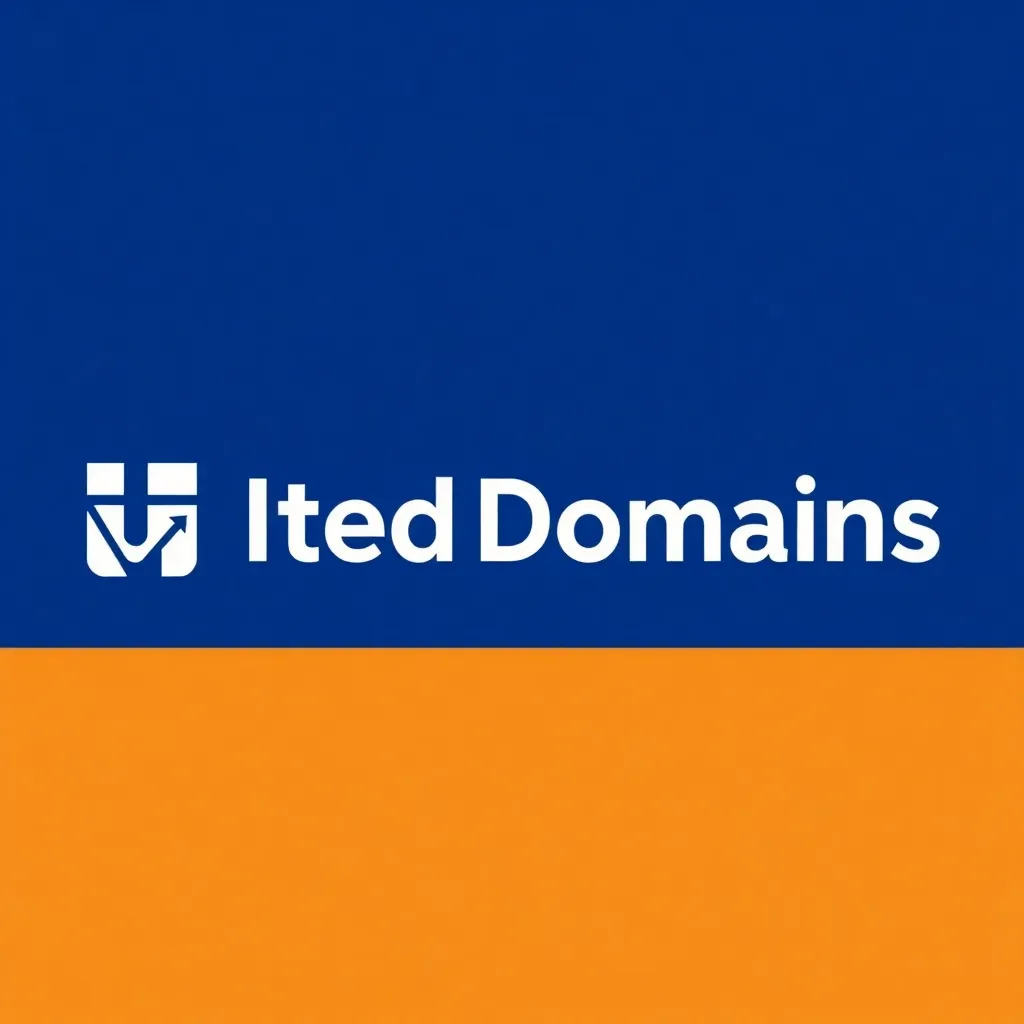Plugins är små program eller programpaket som kan komplettera funktionaliteten i respektive system eller ändra befintliga funktioner. Installationen av plugins beskrivs i WordPress möjligt på olika sätt. Tusentals fritt tillgängliga tillägg kan hittas i den officiella katalog för tillägg. De kan installeras snabbt och enkelt med hjälp av det integrerade installationsprogrammet för insticksprogram. Om det önskade insticksprogrammet har utvecklats eller köpts kan det laddas upp och installeras som en ZIP-fil via WordPress ZIP-installationsprogrammet.
I princip bör man vara försiktig när man använder plugins, eftersom deras installation medför ändringar i systemet. Den senare bör därför endast utföras av en erfaren person som vet exakt vad den motsvarande utvidgningen handlar om. Om du däremot har lite erfarenhet av plugins men vill experimentera med dem är det lämpligt att först installera en lokalt. Installera WordPress på testbasisför att undvika större skador på systemet.
1. Använd plugin-katalogen
Det enklaste sättet att installera insticksprogram är att använda det inbyggda installationsprogrammet för insticksprogram. Först kallar du på menyn Plugins i WordPress administratörsområde och klickar sedan på Installera. På följande sida får du redan ett urval av de plugins som finns i den officiella plugin-katalogen. Om du vill installera ett specifikt insticksprogram skriver du bara in dess namn i sökrutan. När du har klickat på "Installera" laddar WordPress ner insticksprogrammet i bakgrunden och packar upp filerna. Så snart du aktiverar insticksprogrammet med ett nytt klick är det tillgängligt för dig.
2. ladda upp ett insticksprogram
Denna typ av installation används för insticksprogram som inte finns i den officiella insticksprogramkatalogen. Det kan till exempel handla om sådana som du har utvecklat själv eller om premiumplugins som du har köpt och laddat ner från motsvarande leverantörs webbutiker. För installationen går du också hit först i administrationsområdet och klickar på Plugins" och sedan "Installera".. På sidan som visas väljer du "Upload Plugin" (ladda upp plugin). När du har valt lämplig fil, som vanligtvis är en ZIP-fil, klickar du på Installera och aktiverar insticksprogrammet.
 3. kopiera ett insticksprogram till filsystemet
3. kopiera ett insticksprogram till filsystemet
Ett annat alternativ är att kopiera en plugin-mapp till plugin-katalogen i WordPress-installationen. Hur du går tillväga beror på var du har installerat WordPress. Under förutsättning att du WordPress installerad på din egen dator har, är processen enkel. I det här fallet går du in i WordPress-installationen och väljer mappen wp-content. Klicka sedan på undermappen "plugins" och kopiera mappen med det önskade insticksprogrammet dit. I den uppdaterade menyn "plugins" hittar du äntligen det installerade insticksprogrammet, som du bara behöver aktivera.
Det är något mer komplicerat om WordPress körs på en Webbplats har installerats. För att installera ett plugin måste du först upprätta en anslutning till Serversom du har installerat WordPress på. Detta är möjligt med hjälp av ett FTP-program som t.ex. FileZilla. Den information som krävs, t.ex. serveradress, FTP-användarnamn och tillhörande lösenord, kan du få från respektive webbhotell. Efter en lyckad anslutning ska du öppna WordPress-katalogen "wp-content/plugins" och kopiera mappen för det plugin som ska installeras, inklusive alla filer som den innehåller, till den. Så snart kopieringen är klar känner WordPress automatiskt igen insticksprogrammet och visar det i menyn "Plugins". När du har aktiverat pluginet kan du göra de önskade ändringarna i systemet med hjälp av det.
Ytterligare information finns också på vår webbplats Youtube Kanal.